iPad インターネット接続
iPadは3G回線の契約を行うか、無線LANの環境があればインターネット接続を行うことができます。
(もちろん、3G回線でのネット接続は本体がそれに対応しているモデルである必要があります)
私は外出時のインターネット接続には主にモバイルWi-Fiルーターを使用しています。
現在利用しているのはソフトバンクの「ULTRA WiFi SoftBank 007Z」。
これです↓

接続のためのパスワードがわかっていれば、iPad側で行う初期設定はそれほど難しくありません。
「設定」⇒「Wi-Fi」で該当のものを選択して、パスワードを入力すれば完了です。
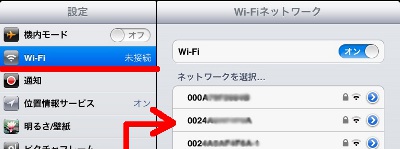
該当のWi-Fiを探して、パスワードを入力します。
一度設定を行っておくと、次からは該当のWi-Fiの電波が飛んでいると自動的にインターネット接続するように出来て便利。
ただし、公衆無線LANサービスなどでは、
【1】iPad設定画面でのWi-Fi設定
【2】Webブラウザでもう一度認証
と二段階の手続きを要する場合があります。
【1】のほうは一回の設定で済ますことができますが、【2】はしばらく利用間隔が開くとまた認証を求められて若干面倒です。
また、公衆無線LANサービスはカフェや空港、駅など利用できる場所がかなり限定的なので、3G回線もしくはモバイルWi-Fi回線の契約をおすすめいたします。
(モバイルWi-Fi回線だとノートパソコン・iPod touch・スマホなどでも利用できるので、管理人はモバイルWi-Fiルーターが一押しです。
ただし、GPS機能による正確な位置把握に対するニーズが強い場合は3G回線のほうがいいでしょう)
現在(2012年3月)であれば、以下などいいと思います。
※家やオフィス内のみでの利用であれば、上記のような回線契約は必ずしも必要ではありません。
次世代モバイル通信LTE対応。大容量バッテリー搭載のモバイルWi-Fiルーター!Pocket WiFi LTE(...
(家やオフィスのネット回線を無線利用できるようにすればiPadもネット接続できます)
現在無線LAN環境でない方は、以下のような機器を使うといいでしょう。
ハイビジョンも家中スムーズ。TVもPCも快適なハイパワー。バッファロー WZR-HP-AG300H 11n/a/g/...
他にも探してみる⇒無線LANルーター
iPad 使い方 インターネット
iPadをインターネット接続させると、
と利用の幅がグンと広がります。Web閲覧・メール送受信
グーグルMAPで場所の確認
路線検索や時刻表確認
オンラインゲームを楽しむ
フェイスブックなどSNSのチェック・書き込み・写真アップ
ブログ更新
・
・
・
パソコンとインターネットでやっているほとんどのことが出来ると思ってもいいかも知れません。
スマホでも同じようなことができますが、iPadは画面サイズが大きいというのが特徴的。
スマホの画面サイズでは物足りないが、ノートパソコンを持ち歩くほどでもない、といった方におすすめです。



